win 11如何关闭病毒和威胁保护? 许多人在计算机上具有此功能。您通常可以插入各种微信内容,但是在线下载的文件也将被阻止。那么该问题应该如何解决? win这个教程中有11个问题分享了解决方案。让我们看一下详细的操作步骤。![]() WIN11 23H2官方纯版镜像[计算机系统]大小:3.65 GB类别:其他版本下载立即下载
WIN11 23H2官方纯版镜像[计算机系统]大小:3.65 GB类别:其他版本下载立即下载
win如何关闭病毒和威胁保护
1。首先,右键单击“此计算机”,然后选择“属性”。

2。单击输入“隐私和安全性”,然后单击“ Windows安全中心”。

3。打开Windows安全中心,然后单击“病毒和威胁保护”。


4。扩展Microsoft,Defender Antivirus选项,并关闭“正常扫描”功能。

 小白号
小白号










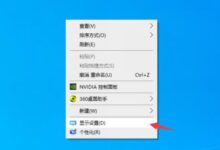



评论前必须登录!
注册